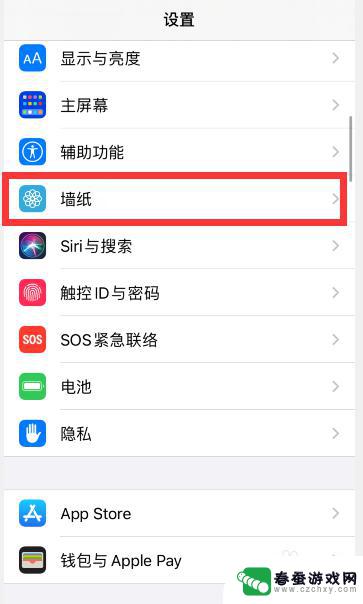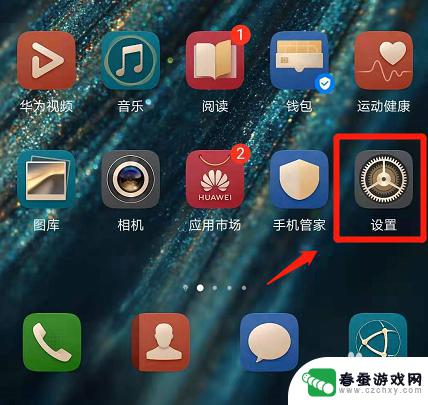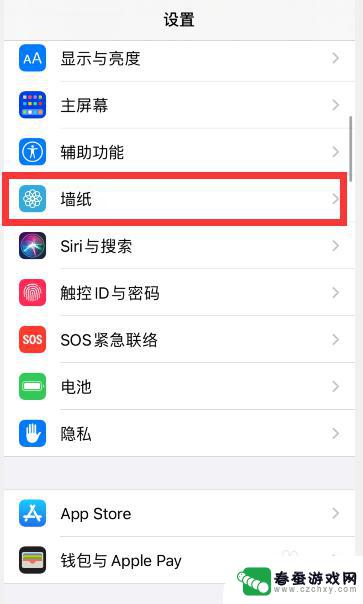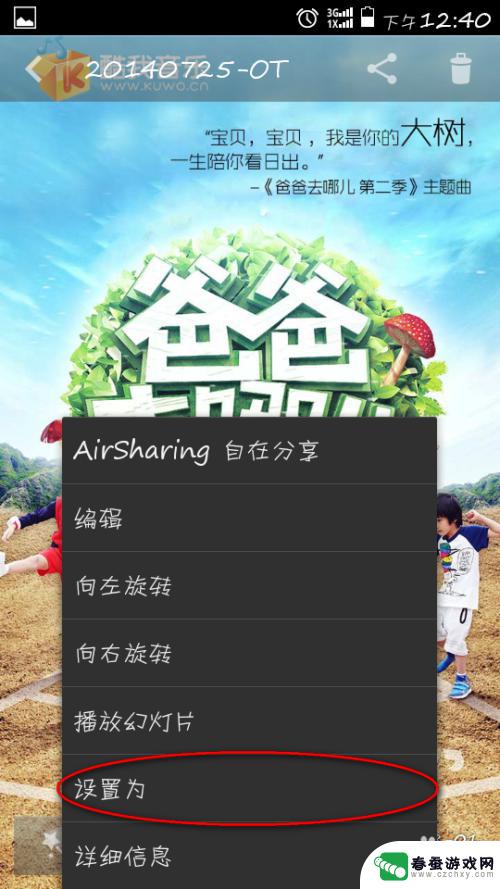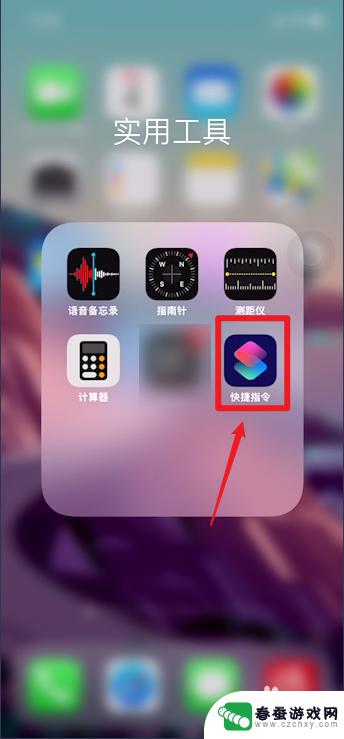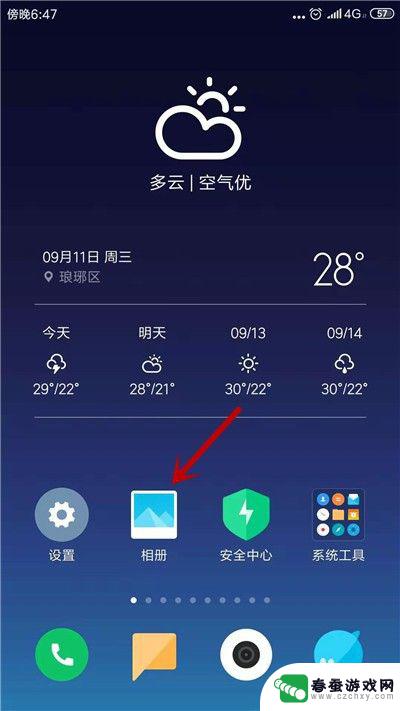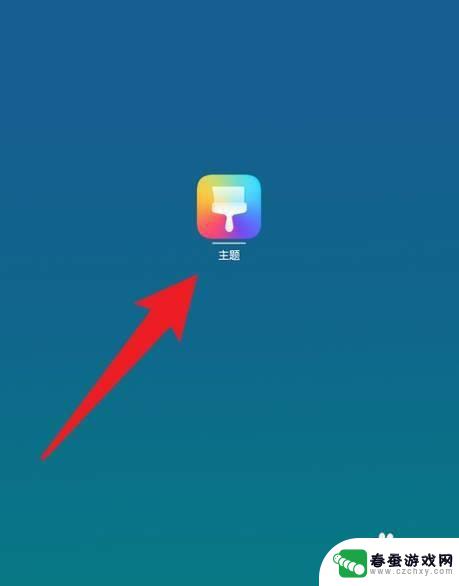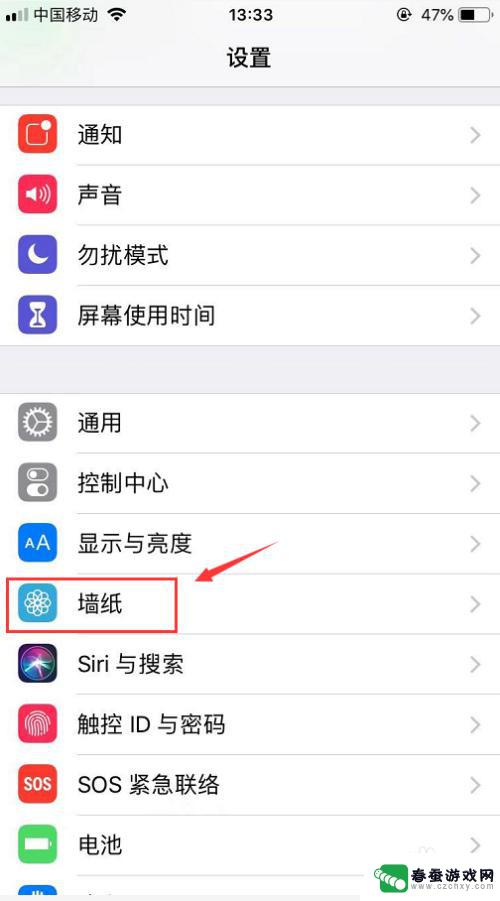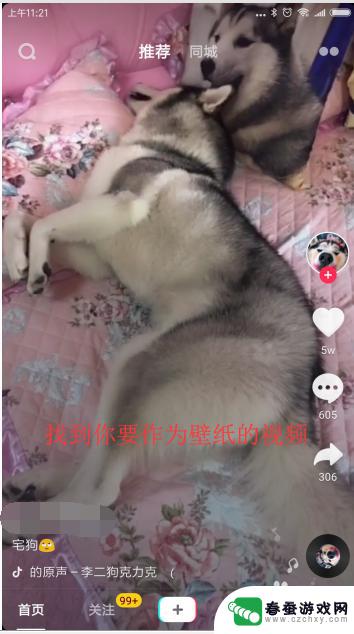手机上怎么设置双屏幕壁纸 手机多页壁纸设置方法
时间:2023-12-06来源:春蚕游戏网
在如今科技不断进步的时代,手机早已成为人们生活中不可或缺的一部分,为了满足用户的个性化需求,手机的功能也日益丰富多样。其中设置双屏幕壁纸和多页壁纸成为许多手机用户追求的新潮玩法。如何在手机上设置双屏幕壁纸和多页壁纸呢?接下来我们将为您介绍手机上的这两种壁纸设置方法,帮助您打造独一无二的手机壁纸,让您的手机焕发新的魅力。
手机多页壁纸设置方法
操作方法:
1.
第一步,先打开我们手机图库。因为我们想要设置成为壁纸的图片,一般都先保存在了我们的图库里。
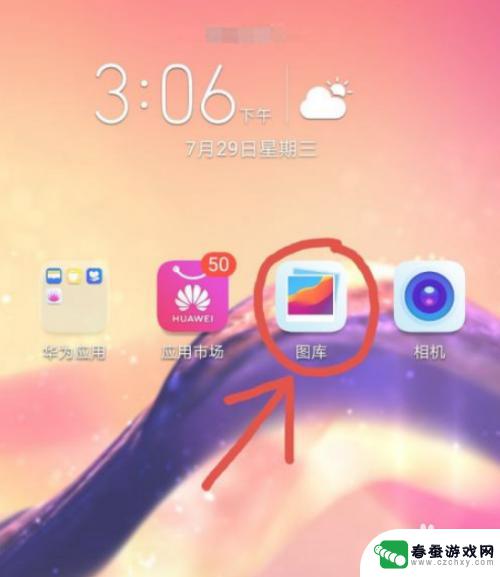
2.接着—找到自己图库里那一张我们想要设置为壁纸的图片,点击这个图片右下角那三个点。
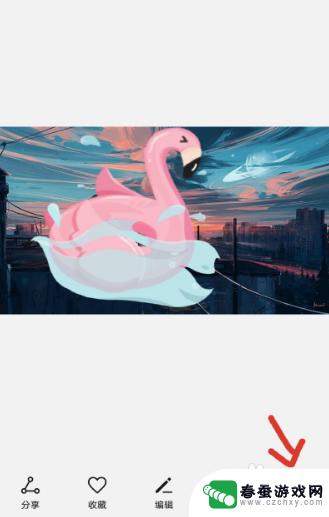
3.在弹出的选择里面,点击那个“设置为”。(不同的手机,它的说法可能不一样)
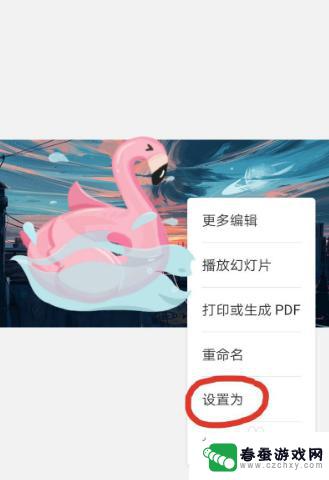
4.然后,界面上会弹出设置为壁纸,或者是联系人图片两个选择。我们点击左边这个壁纸。
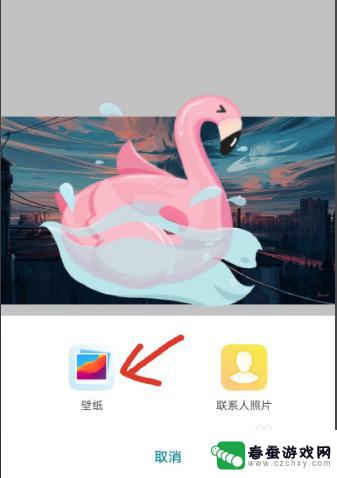
5.点击之后进入到这个壁纸界面,可以左右滑动。选择我们喜欢的部分作为壁纸,还可以点击虚化并调节虚化程度,弄好后点击右下角的勾。
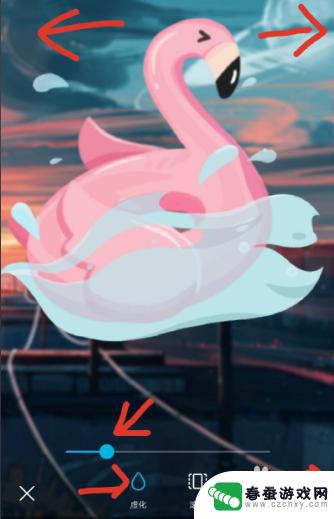
6.最后,手机会提示让我们选择是设置为锁屏还是桌面。如果是只是想作为手机壁纸的话,我们点击“设为桌面”就好了。
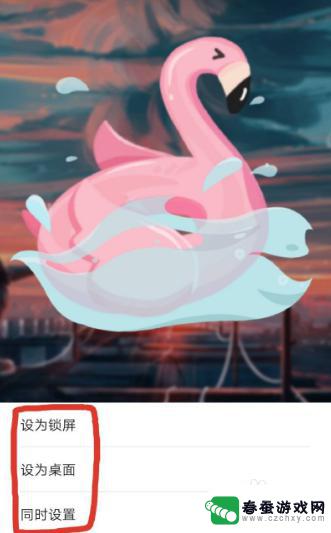
以上是设置手机双屏壁纸的全部内容,如果还有不清楚的用户,可以参考以上步骤进行操作,希望能对大家有所帮助。